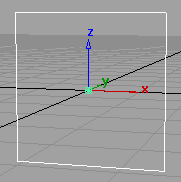
- テクスチャ マッピングされたシェーダが適切なサーフェスに割り当てられていることと、モデリング ウィンドウでこのサーフェスだけがアクティブになっていることを確認します。
- テクスチャの Control ウィンドウを開いてから、Surface Placement セクションと Label Mapping セクションを開きます。
- Multi-lister のテクスチャ スウォッチで、右下コーナーにある 3D マッピング アイコンをクリックします。
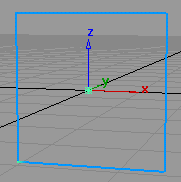
モデリング ウィンドウで、サーフェスのワイヤフレーム上に直接テクスチャが表示されます。
- 必要に応じて、サーフェスのパッチ精度を上げてテクスチャのビジュアルを改善します。パッチ精度は、サーフェス上で各パッチを示すために表示されるカーブ(ビジュアルなアイソパラメトリック カーブ)の数を表します。ほとんどのサーフェスでは、3D マッピングに対して既定のパッチ精度(2)では低すぎます。しかしパッチ精度を上げれば、再描画の時間が長くなります。
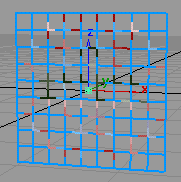
Object edit > Patch Precision の順に選択して 2 ~ 30 の数字を入力します。パッチごとに表示されるアイソパラメトリック カーブの数が増加し、テクスチャのパターンの表示がより詳細になります。

- 必要に応じて、Hardware Shade 表示モードを使用してテクスチャのビジュアルを改善します。WindowDisplay > Hardware Shade の順に選択します。サーフェスがシェード モードで表示されます。
- Surface Placement セクションと Label Mapping セクションを調整して、テクスチャがサーフェス上に正しく配置されるようにします。
Label Mapping パラメータは、サーフェスに対するテクスチャの位置と方向を制御します(「Render > Multi-lister
 」の Label Mapping を参照してください)。
」の Label Mapping を参照してください)。Surface Placement パラメータは、テクスチャに対するテクスチャ パターンの位置と方向を制御します(「Render > Multi-lister
 」の Surface Placement を参照してください)。
」の Surface Placement を参照してください)。 - Multi-lister のテクスチャ スウォッチで、右下コーナーにある 3D マッピング アイコンをクリックします。モデリング ウィンドウでは、サーフェスのワイヤフレーム上に直接テクスチャが表示されなくなります。
- 手順 5 で Shade 表示モードをオンにしている場合は、WindowDisplay > Hardware Shade の順に選択してオフに切り替えます。
- 手順 4 でサーフェスのパッチ精度を上げている場合は、サーフェスのパッチ精度をリセットして既定値の(2)にします。Object Edit > Patch Precision の順に選択して 2 を入力します。